参考链接:Windows 下安装 CUDA 和 Pytorch 跑深度学习 - 动手学深度学习v2_哔哩哔哩_bilibili
0.准备工作
请确保你是NVIDIA的显卡(不能是AMD、集成显卡)
1.下载CUDA
打开developer.nvidia.com/cuda-downloads,打开有点慢
![[外链图片转存失败,源站可能有防盗链机制,建议将图片保存下来直接上传(img-cJBqEUni-1684058365240)(assets/image-20230513201729-1k5rc81.png)]](https://img-blog.csdnimg.cn/6e22e44482d745e8a6bda8f2cf53a336.png)
选择Windows
![[外链图片转存失败,源站可能有防盗链机制,建议将图片保存下来直接上传(img-FdR7WL4w-1684058365241)(assets/image-20230513201847-1cko707.png)]](https://img-blog.csdnimg.cn/8ddcb2bb70974a8bac43fda886c77e50.png)
本地安装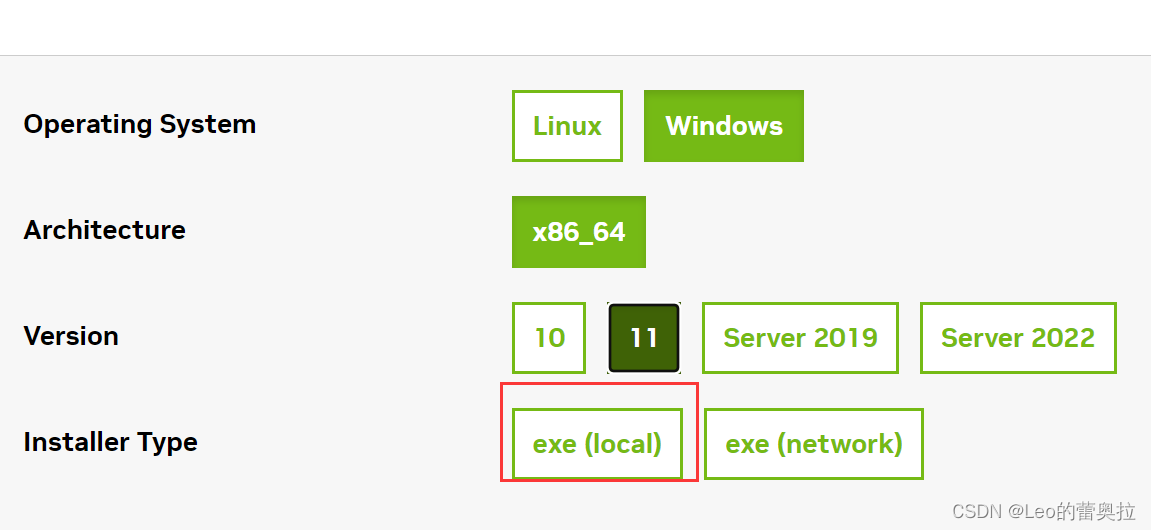
接下来就会出现对应的安装包
![防盗链机制,建议将图片保存下来直接上传(img-KcnNrXWW-1684058365241)(assets/image-20230513201925-ssm2z75.png)]](https://img-blog.csdnimg.cn/7d91281aad664fe9a603f04fdb3f6e72.png)
安装或许会有点慢,取决你网速
![[外链图片转存失败,源站可能有防盗链机制,建议将图片保存下来直接上传(img-Ob1ZgTUD-1684058365241)(assets/image-20230513202318-5857pfd.png)]](https://img-blog.csdnimg.cn/f600f21e964c4f64ac546cbe58081770.png)
2.安装CUDA
下载完成后,我们双击安装
![[外链图片转存失败,源站可能有防盗链机制,建议将图片保存下来直接上传(img-ZPjOOyNM-1684058365242)(assets/image-20230513203017-yrhhvm4.png)]](https://img-blog.csdnimg.cn/81bca0e6480b4f22b75019fad74c6498.png)
选择路径
![[外链图片转存失败,源站可能有防盗链机制,建议将图片保存下来直接上传(img-50RoNw7r-1684058365242)(assets/image-20230513203121-z9l7vqc.png)]、](https://img-blog.csdnimg.cn/82c7f2a569404516a1cbabc84b9e3a6c.png)
等待解压
![[外链图片转存失败,源站可能有防盗链机制,建议将图片保存下来直接上传(img-0Ej4h7r3-1684058365242)(assets/image-20230513203129-itfstey.png)]](https://img-blog.csdnimg.cn/48f017e44ae44f48a7d8daa41e746f94.png)
进入安装流程
![[外链图片转存失败,源站可能有防盗链机制,建议将图片保存下来直接上传(img-xl6fcqCU-1684058365243)(assets/image-20230513203201-x4npdcq.png)]](https://img-blog.csdnimg.cn/ad08a7818abe444094a136ca87ab4931.png)
等待检查兼容性
![[外链图片转存失败,源站可能有防盗链机制,建议将图片保存下来直接上传(img-EyoY8M1P-1684058365243)(assets/image-20230513203222-039sqsk.png)]](https://img-blog.csdnimg.cn/03c7815e5edb4a37afc71862557a970d.png)
安装的话,基本上都是 默认 选项
![[外链图片转存失败,源站可能有防盗链机制,建议将图片保存下来直接上传(img-RRW4SSIV-1684058365243)(assets/image-20230513203302-4jcke9c.png)]](https://img-blog.csdnimg.cn/021e9417c24c4a88b7f567736d1f545a.png)
等待安装即可
![[外链图片转存失败,源站可能有防盗链机制,建议将图片保存下来直接上传(img-vUF808v1-1684058365243)(assets/image-20230513203538-bwp984t.png)]](https://img-blog.csdnimg.cn/b7e0b236a0e54c23b73b4497bb86cdb7.png)
中途会黑一下,这是正常情况!
![[外链图片转存失败,源站可能有防盗链机制,建议将图片保存下来直接上传(img-PPZcT5kP-1684058365244)(assets/image-20230513203717-erlx4ir.png)]](https://img-blog.csdnimg.cn/d9e83179e3714da8aae1af49695a1f31.png)
安装成功
检查是否安装成功
nvidia-smi
![[外链图片转存失败,源站可能有防盗链机制,建议将图片保存下来直接上传(img-27TdPwgZ-1684058365244)(assets/image-20230513203803-u2ov8li.png)]](https://img-blog.csdnimg.cn/34c39fb5bdf04b7398f03011dd13e241.png)
可以看到这里我的显卡是
RTX 3060- CUDA版本:12.1
3.下载Miniconda
打开网站
Miniconda — conda documentation
选择Windows——3.8版本
![[外链图片转存失败,源站可能有防盗链机制,建议将图片保存下来直接上传(img-bCQEhRb3-1684058365244)(assets/image-20230514163209-1vqfzpw.png)]](https://img-blog.csdnimg.cn/bb2c686f3c30420a804e0e792f4c9f2e.png)
![[外链图片转存失败,源站可能有防盗链机制,建议将图片保存下来直接上传(img-GTYo86DR-1684058365245)(assets/image-20230514163313-xxmdn39.png)]](https://img-blog.csdnimg.cn/7f8e49921baf4403b0b27abb3e4cddc6.png)
安装Miniconda
基本上按照它的默认安装
![[外链图片转存失败,源站可能有防盗链机制,建议将图片保存下来直接上传(img-r89FjhBI-1684058365245)(assets/image-20230514163356-ubndhy4.png)]](https://img-blog.csdnimg.cn/d575395a79f74da5a8ad5ec5f7ceea85.png)
4.打开Miniconda
可以直接选择Windows打开,将会显示新添加的模块
![[外链图片转存失败,源站可能有防盗链机制,建议将图片保存下来直接上传(img-eUrXNz88-1684058365245)(assets/image-20230514163545-f2vqt47.png)]](https://img-blog.csdnimg.cn/7c27a8bfd3c74068a36546caab0e0de9.png)
查看版本是不是我们想要的
![[外链图片转存失败,源站可能有防盗链机制,建议将图片保存下来直接上传(img-FzRnnWWa-1684058365245)(assets/image-20230514163626-ekp6x2i.png)]](https://img-blog.csdnimg.cn/cfcb25424eda43d0914c285fe83d35af.png)
5.下载pytorch(GPU版本)
打开网址
Start Locally | PyTorch
![[外链图片转存失败,源站可能有防盗链机制,建议将图片保存下来直接上传(img-TIIGWmS5-1684058365246)(assets/image-20230514170908-630o8i6.png)]](https://img-blog.csdnimg.cn/27c9d9fac1304e0ca644fa058a79fa76.png)
执行命令
将下面显示的命令复制到我们刚才打开的Miniconda中
pip3 install torch torchvision torchaudio --index-url https://download.pytorch.org/whl/cu118
![[外链图片转存失败,源站可能有防盗链机制,建议将图片保存下来直接上传(img-Xbyn24Lh-1684058365246)(assets/image-20230514170852-0jps4b5.png)]](https://img-blog.csdnimg.cn/68cfe01f515b45ba9986d4a5dac84d33.png)
这里需要安装的包有点大,需要等待一会儿……
![[外链图片转存失败,源站可能有防盗链机制,建议将图片保存下来直接上传(img-PlfdBsV7-1684058365246)(assets/image-20230514172223-5ybgrsu.png)]](https://img-blog.csdnimg.cn/9fcb1a0092b840c796fcb4852c25b2c4.png)
测试一下
python
import torch
a = torch.ones((3,1)).cuda(0)
b = torch.ones((3,1)).cuda(0)
a + b
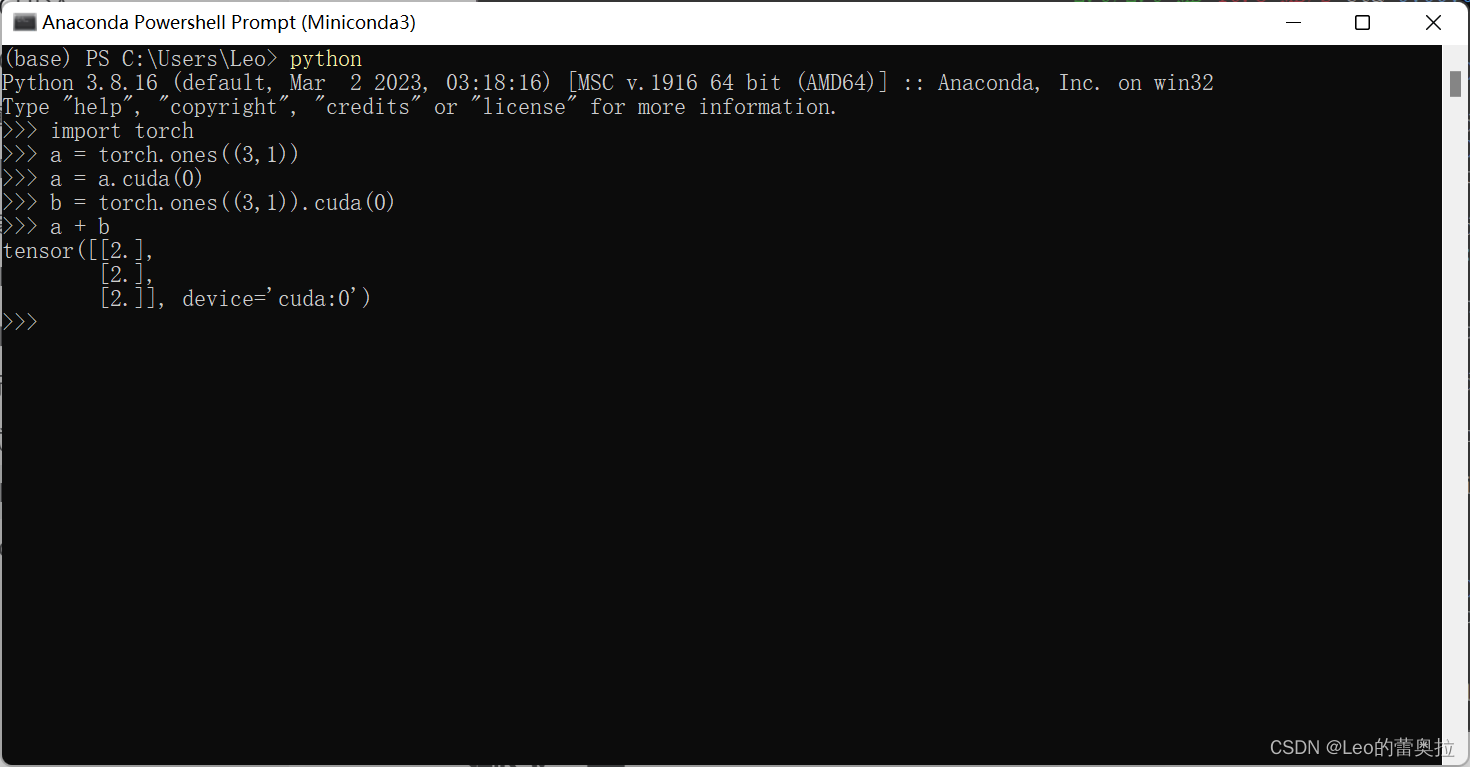
这里是cuda0的device,一切正常
6.安装D2L和jupyter
打开网站
《动手学深度学习》 — 动手学深度学习 2.0.0 documentation (d2l.ai)
下载记事本
![外链图片转存失败,源站可能有防盗链机制,建议将图片保存下来直接上传(img-Lt6ba1iy-1684058365247)(assets/image-20230514172952-07yl
![[外链图片转存失败,源站可能有防盗链机制,建议将图片保存下来直接上传(img-ZvSNfSyg-1684058365247)(assets/image-20230514173017-c8i84n5.png)]](https://img-blog.csdnimg.cn/4e7c67026a13471b9305f79d5a052316.png)
解压一下文件
安装所需的包(jupyter d2l)
pip install jupyter d2l
![[外链图片转存失败,源站可能有防盗链机制,建议将图片保存下来直接上传(img-UGYyx2Cd-1684058365247)(assets/image-20230514173225-1mp9jr3.png)]](https://img-blog.csdnimg.cn/b42fddb179dd43eca276ed42ed32c228.png)
安装完成
![[外链图片转存失败,源站可能有防盗链机制,建议将图片保存下来直接上传(img-FtAHPMoK-1684058365247)(assets/image-20230514173429-9kfrzrt.png)]](https://img-blog.csdnimg.cn/82ab0897f3344f4ab60e094e0ef2dc62.png)
7.下载d2l记事本运行测试
jupyter notebook
![[外链图片转存失败,源站可能有防盗链机制,建议将图片保存下来直接上传(img-WrmYxJmz-1684058365248)(assets/image-20230514173532-s52pj5x.png)]](https://img-blog.csdnimg.cn/b89adf437fb04238858c85e0da20b102.png)
请先切换路径进入到你解压notebook的位置
运行成功后,将会出现这样的页面
选择pytorch
![[外链图片转存失败,源站可能有防盗链机制,建议将图片保存下来直接上传(img-8JdacNz1-1684058365248)(assets/image-20230514173921-7szph7b.png)]](https://img-blog.csdnimg.cn/32c04f5b0b7546e587eacdca321f9a58.png)
选择chapter_convolutional-modern
![[外链图片转存失败,源站可能有防盗链机制,建议将图片保存下来直接上传(img-aRg1rV2D-1684058365248)(assets/image-20230514173955-fk7yxow.png)]](https://img-blog.csdnimg.cn/ff034eb3b2ba4df7bb9cbc07f7279798.png)
选择resnet.ipynb
![[外链图片转存失败,源站可能有防盗链机制,建议将图片保存下来直接上传(img-n2118Kaq-1684058365249)(assets/image-20230514174034-o5l1mx0.png)]](https://img-blog.csdnimg.cn/5e5cfc15f8944b12aeca780bcb6f6636.png)
运行代码
选择
Kernel
–>
Restart & Run All
![[外链图片转存失败,源站可能有防盗链机制,建议将图片保存下来直接上传(img-c7wdw3t2-1684058365249)(assets/image-20230514174109-hudejyu.png)]](https://img-blog.csdnimg.cn/d17269d3141c4954bf3b83db77dac863.png)
![[外链图片转存失败,源站可能有防盗链机制,建议将图片保存下来直接上传(img-U4OfOUSU-1684058365249)(assets/image-20230514174140-o1erof1.png)]](https://img-blog.csdnimg.cn/016f841618c0490e803017e0e44ca51d.png)
开始下载一些数据
![[外链图片转存失败,源站可能有防盗链机制,建议将图片保存下来直接上传(img-0O0qug63-1684058365249)(assets/image-20230514174214-5cc5lfh.png)]](https://img-blog.csdnimg.cn/74b43b45189c4817b5042f82a289be6d.png)
出现了这个错误的话,是网络原因(可以先切换一下网络xxx,然后再次启动)
开始在cuda:0训练
![[外链图片转存失败,源站可能有防盗链机制,建议将图片保存下来直接上传(img-fWe4yinQ-1684058365250)(assets/image-20230514175252-gpopwcv.png)]](https://img-blog.csdnimg.cn/6365057598e04e64898bae95542cf8bd.png)
开始绘制图像
![[外链图片转存失败,源站可能有防盗链机制,建议将图片保存下来直接上传(img-g6l3xZAm-1684058365250)(assets/image-20230514175320-on8arrh.png)]](https://img-blog.csdnimg.cn/067b71b9bd3145f7be5aa33fc7a555c4.png)
在训练的时候,我们可以输入查看一下
nvidia-smiGPU使用率
最终的结果
![[外链图片转存失败,源站可能有防盗链机制,建议将图片保存下来直接上传(img-yQkGF4f9-1684058365251)(assets/image-20230514175741-2m66333.png)]](https://img-blog.csdnimg.cn/5350b145a0df4c2997aaaf859490eeb2.png)
我们训练速度每秒处理2510张样本,而在云上,则可以处理到4722张样本每秒
![[外链图片转存失败,源站可能有防盗链机制,建议将图片保存下来直接上传(img-YC0cP1o9-1684058365251)(assets/image-20230514175909-agw4hrn.png)]](https://img-blog.csdnimg.cn/d8597bb9c0584dc39061f0748c96d4d4.png)
版权归原作者 修炼室 所有, 如有侵权,请联系我们删除。
![[外链图片转存失败,源站可能有防盗链机制,建议将图片保存下来直接上传(img-KHPZNcuI-1684058365248)(assets/image-20230514173848-3djdto7.png)]](https://img-blog.csdnimg.cn/c728eae0c85b468e86c72a980a0562e1.png)
![[外链图片转存失败,源站可能有防盗链机制,建议将图片保存下来直接上传(img-2yWN6cae-1684058365250)(assets/image-20230514174600-ix065e4.png)]](https://img-blog.csdnimg.cn/57325a1540d2422eb3e0bed0145eb1e7.png)
![[外链图片转存失败,源站可能有防盗链机制,建议将图片保存下来直接上传(img-3qTm5YeC-1684058365250)(assets/image-20230514175433-kyglm8d.png)]](https://img-blog.csdnimg.cn/a3f5ff31188841dab5e7955f5409a5b8.png)